Kai „Windows Live Messenger“ buvo panaikinta, „Microsoft“ rekomendavo visiems savo vartotojams pereiti prie „Skype“. Jie „Skype“ pirko strategiškai, kad sujungtų „Windows Live Messenger“ vartotojų bazę su milijonais „Skype“ vartotojų. „Skype“ yra daugiaplatformis VoIP sprendimas, prieinamas visoms pagrindinėms darbalaukio ir mobiliojo ryšio platformoms, todėl jis tapo kur kas populiaresnis.
Kaip ir „Windows Live Messenger“, „Skype“ taip pat visada rodė savo mygtuką „Windows“ užduočių juostoje. Tai gali būti nemalonu, jei dirbate mažame ekrane ir norite užduočių juostoje rezervuoti šiek tiek vietos kitoms programoms. (Kai kurie vartotojai netgi mygtuką Pradėti gali laikyti nereikalingu, taigi mūsų „StartIsGone“ įrankis leidžia jį pašalinti iš „Windows 8.1“). Pažiūrėkime, kaip mes galime atsikratyti „Skype“ mygtuko iš užduočių juostos ir laikyti jį tik pranešimų srityje (sistemos dėkle).
- Atidarykite „Skype“ ir pasirinkite meniu punktą Įrankiai -> Parinktys.
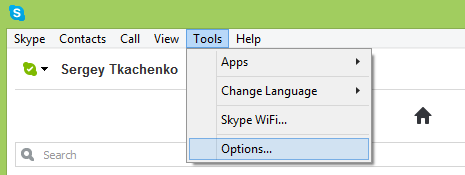
- Pasirodys „Skype“ parinkčių langas. Kairiojoje srityje suraskite skyrių „Advanced“ ir spustelėkite jį.
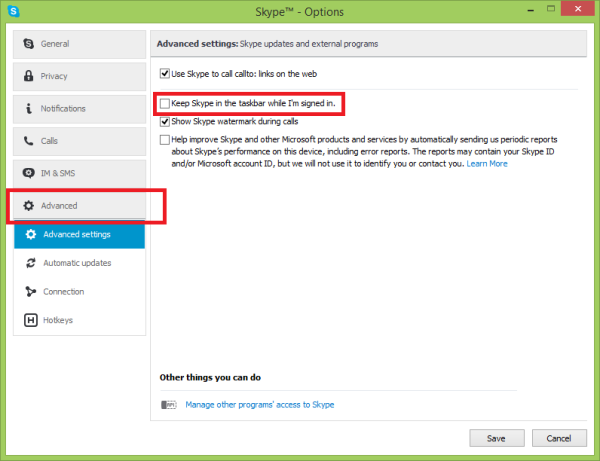 Elementas „Išplėstinis“ bus išplėstas ir rodomas puslapis „Išplėstiniai nustatymai“. Dešinėje lango Parinktys pusėje rasite žymimąjį laukelį „Laikyti„ Skype “užduočių juostoje, kol esu prisijungęs“. Panaikinkite jo žymėjimą, kaip parodyta aukščiau esančioje ekrano kopijoje.
Elementas „Išplėstinis“ bus išplėstas ir rodomas puslapis „Išplėstiniai nustatymai“. Dešinėje lango Parinktys pusėje rasite žymimąjį laukelį „Laikyti„ Skype “užduočių juostoje, kol esu prisijungęs“. Panaikinkite jo žymėjimą, kaip parodyta aukščiau esančioje ekrano kopijoje.
Viskas. Dabar jūsų „Skype“ piktograma bus rodoma tik pranešimų srityje (sistemos dėkle). Ačiū „Microsoft“, kad suteikė tokią galimybę „Skype“. Jei prisimenate, „Windows Live Messenger“ neturėjo tokios galimybės ir turėjote ją paleisti „Windows Vista“ suderinamumo režimu, kad užduočių juostos mygtukas nebebūtų rodomas tik pranešimų srityje (sistemos dėkle).
kaip peržiūrėti garo draugų pageidavimų sąrašą

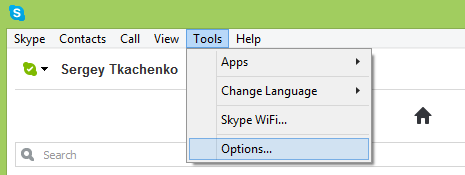
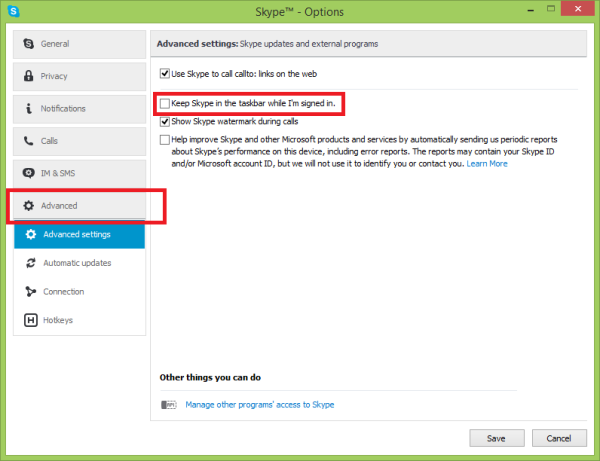 Elementas „Išplėstinis“ bus išplėstas ir rodomas puslapis „Išplėstiniai nustatymai“. Dešinėje lango Parinktys pusėje rasite žymimąjį laukelį „Laikyti„ Skype “užduočių juostoje, kol esu prisijungęs“. Panaikinkite jo žymėjimą, kaip parodyta aukščiau esančioje ekrano kopijoje.
Elementas „Išplėstinis“ bus išplėstas ir rodomas puslapis „Išplėstiniai nustatymai“. Dešinėje lango Parinktys pusėje rasite žymimąjį laukelį „Laikyti„ Skype “užduočių juostoje, kol esu prisijungęs“. Panaikinkite jo žymėjimą, kaip parodyta aukščiau esančioje ekrano kopijoje.

![Kiek reikia vietos žaidimų kompiuteriui [paaiškinta]](https://www.macspots.com/img/blogs/81/how-much-storage-gaming-pc-want.png)





